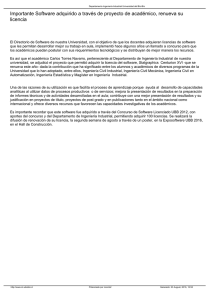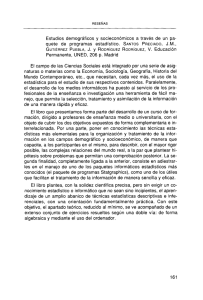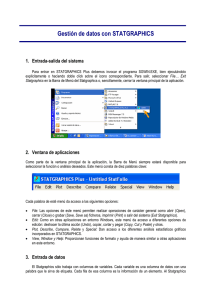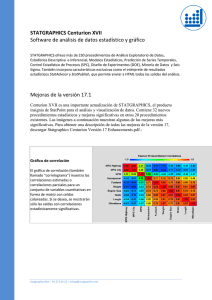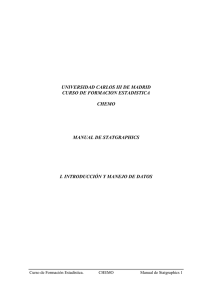STATGRAPHICS Centurion XVI INSTRUCCIONES DE INSTALACIÓN
Anuncio
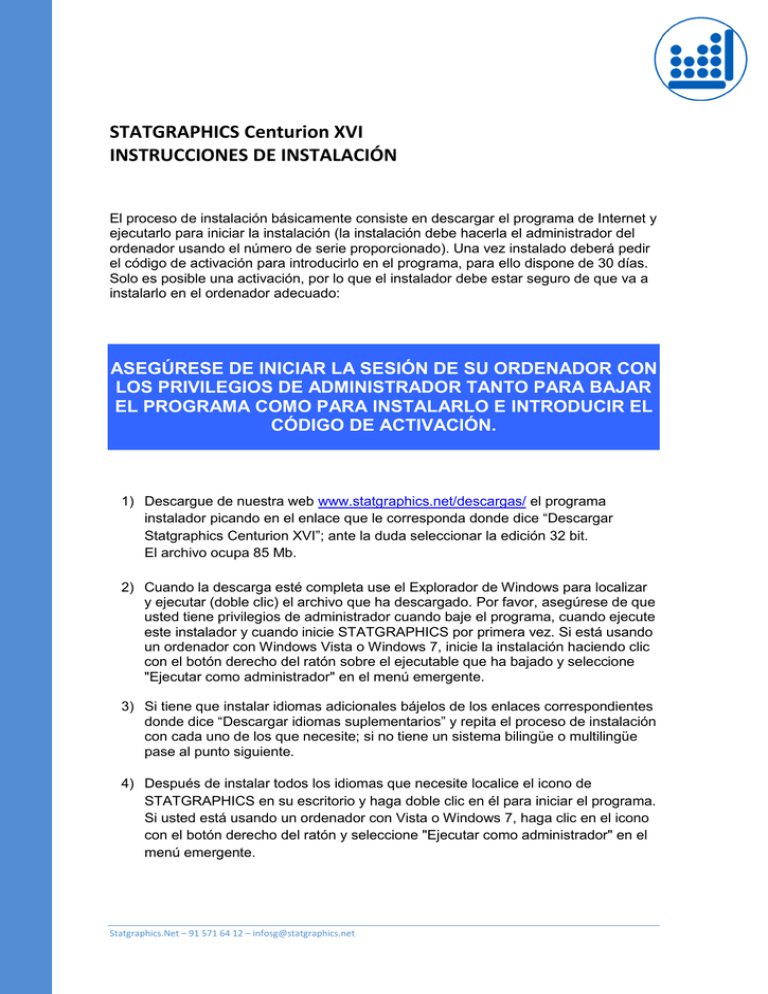
STATGRAPHICS Centurion XVI INSTRUCCIONES DE INSTALACIÓN El proceso de instalación básicamente consiste en descargar el programa de Internet y ejecutarlo para iniciar la instalación (la instalación debe hacerla el administrador del ordenador usando el número de serie proporcionado). Una vez instalado deberá pedir el código de activación para introducirlo en el programa, para ello dispone de 30 días. Solo es posible una activación, por lo que el instalador debe estar seguro de que va a instalarlo en el ordenador adecuado: ASEGÚRESE DE INICIAR LA SESIÓN DE SU ORDENADOR CON LOS PRIVILEGIOS DE ADMINISTRADOR TANTO PARA BAJAR EL PROGRAMA COMO PARA INSTALARLO E INTRODUCIR EL CÓDIGO DE ACTIVACIÓN. 1) Descargue de nuestra web www.statgraphics.net/descargas/ el programa instalador picando en el enlace que le corresponda donde dice “Descargar Statgraphics Centurion XVI”; ante la duda seleccionar la edición 32 bit. El archivo ocupa 85 Mb. 2) Cuando la descarga esté completa use el Explorador de Windows para localizar y ejecutar (doble clic) el archivo que ha descargado. Por favor, asegúrese de que usted tiene privilegios de administrador cuando baje el programa, cuando ejecute este instalador y cuando inicie STATGRAPHICS por primera vez. Si está usando un ordenador con Windows Vista o Windows 7, inicie la instalación haciendo clic con el botón derecho del ratón sobre el ejecutable que ha bajado y seleccione "Ejecutar como administrador" en el menú emergente. 3) Si tiene que instalar idiomas adicionales bájelos de los enlaces correspondientes donde dice “Descargar idiomas suplementarios” y repita el proceso de instalación con cada uno de los que necesite; si no tiene un sistema bilingüe o multilingüe pase al punto siguiente. 4) Después de instalar todos los idiomas que necesite localice el icono de STATGRAPHICS en su escritorio y haga doble clic en él para iniciar el programa. Si usted está usando un ordenador con Vista o Windows 7, haga clic en el icono con el botón derecho del ratón y seleccione "Ejecutar como administrador" en el menú emergente. Statgraphics.Net – 91 571 64 12 – infosg@statgraphics.net 5) Cuando el programa se inicie, la ventana de diálogo del Administrador de Licencias aparecerá como se muestra a continuación: El botón Evaluar es para ejecutar el programa en modo "Demo" durante 30 días. Durante ese período, el programa será completamente funcional, no hay ninguna función anulada. La instalación temporal en modo "Demo" puede transformarse en una instalación permanente, basta con introducir el número de serie proporcionado en la compra del software, esto se hace en el menú "Ayuda - Administrador de Licencia". El botón Activar es para instalar de modo permanente el software, sin pasar por el modo "Demo". 6) Para iniciar el periodo de prueba (o para la instalación definitiva) necesita obtener un código de activación. Cuando aparezca la siguiente ventana de diálogo introduzca la información requerida: Presione cualquiera de los botones etiquetados "Presione aquí" para pedir un código de activación. Se recomienda usar la primera opción, pues así se accede a un servicio automático que remitirá el código a la cuenta de correo indicada en la plantilla. Si usted no puede acceder al servicio automático debido a las restricciones de seguridad de su organización, puede usar la segunda opción para enviarnos su solicitud de activación por correo electrónico. Las solicitudes de correo electrónico se atenderán de forma manual durante el horario normal de oficina de EEUU. 7) Cuando usted reciba su código de activación por correo electrónico, introdúzcalo en el campo que está al final de la ventana de diálogo mostrado arriba y pulse "Activar". Esto iniciará el periodo de prueba (o la instalación permanente si ha Statgraphics.Net – 91 571 64 12 – infosg@statgraphics.net comprado la licencia) y le dará acceso al programa. Por favor, tome nota de que este código de activación sólo funcionará en el ordenador que usted está usando y no funcionará en otros ordenadores. 8) Durante el período de evaluación, puede instalar todos los idiomas disponibles y cambiar entre ellos accediendo a "Editar - Preferencias" en el menú principal de STATGRAPHICS y seleccionando la pestaña de idiomas; la opción “Salida” se refiere a la ventana de resultados. En cuanto el período de prueba haya terminado, los idiomas a los que tiene acceso dependerán de la licencia que usted haya comprado. El acceso para más de un idioma requiere una licencia de la Edición Bilingüe o Multilingüe. Una vez activada podrá entrar de nuevo en "Ayuda - Administrador de Licencia" para comprobar que la fecha de expiración ha cambiado y que se ha instalado correctamente. Para cualquier consulta estamos a su disposición en: Statgraphics.Net C/ Bravo Murillo 350, 1º 28020 Madrid Tel: 91 571 64 12 Fax: 91 571 21 06 E-mail: infosg@statgraphics.net Statgraphics.Net – 91 571 64 12 – infosg@statgraphics.net